Данная пошаговая инструкция поможет вам настроить веб-браузер Mozilla Firefox для использования прокси-сервера. Mozilla Firefox является свободным браузером с открытым исходным кодом. Помимо этого имеет гибкие настройки для использования прокси-серверов и поддерживает прокси-протоколы: HTTP/HTTPS, SOCKS и SOCKS5
Процесс настройки прокси описанный в данной статьи производился в Firefox версии 59.0.2. В более ранних версиях процесс настройки будет анологичный - единственное затруднение которое может возникнуть - это отличия в пользовательском интерефейсе и неольшая разница в пунктах меню настроек.
Очистка куки-файлов (cookie)
Некоторые сайты могут собирать информацию о IP-адресе во время ваших предыдущих посещений. Поэтому дл обеспечения максимальной анонимности перед использованием прокси рекомендуется очистить куки-файлы.
Полная очистка cookie приведет к сбросу авторизации на всех сайтах которые вы посещеали раньше. Поэтому в Firefox есть выборочный метод очистки сookie для каждого выбраного домена.
Для того чтобы очистить cokie файлы в Firefox откройте в меню "Настройки".
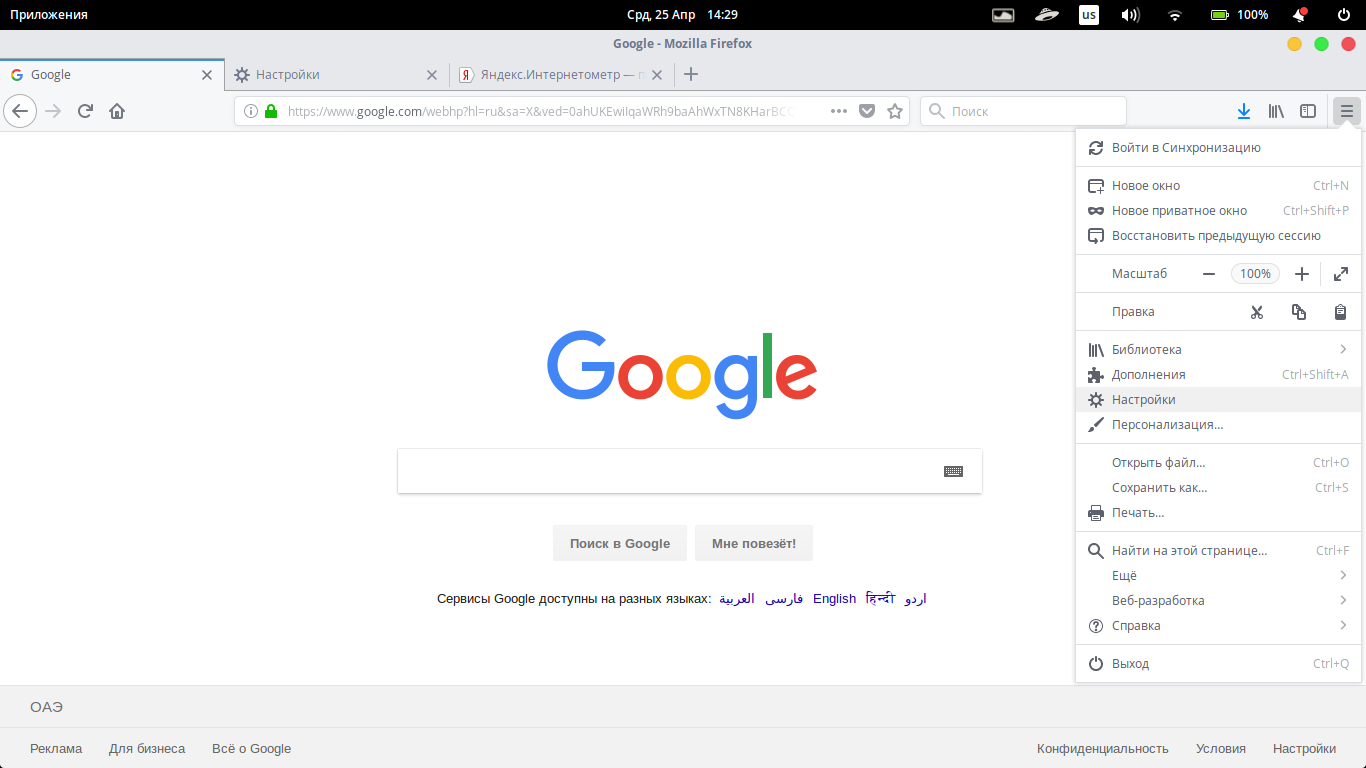
Найдите там раздел "История", затем нажмите удалить отдельные куки и удалите куки для требуемых вами сайтов.
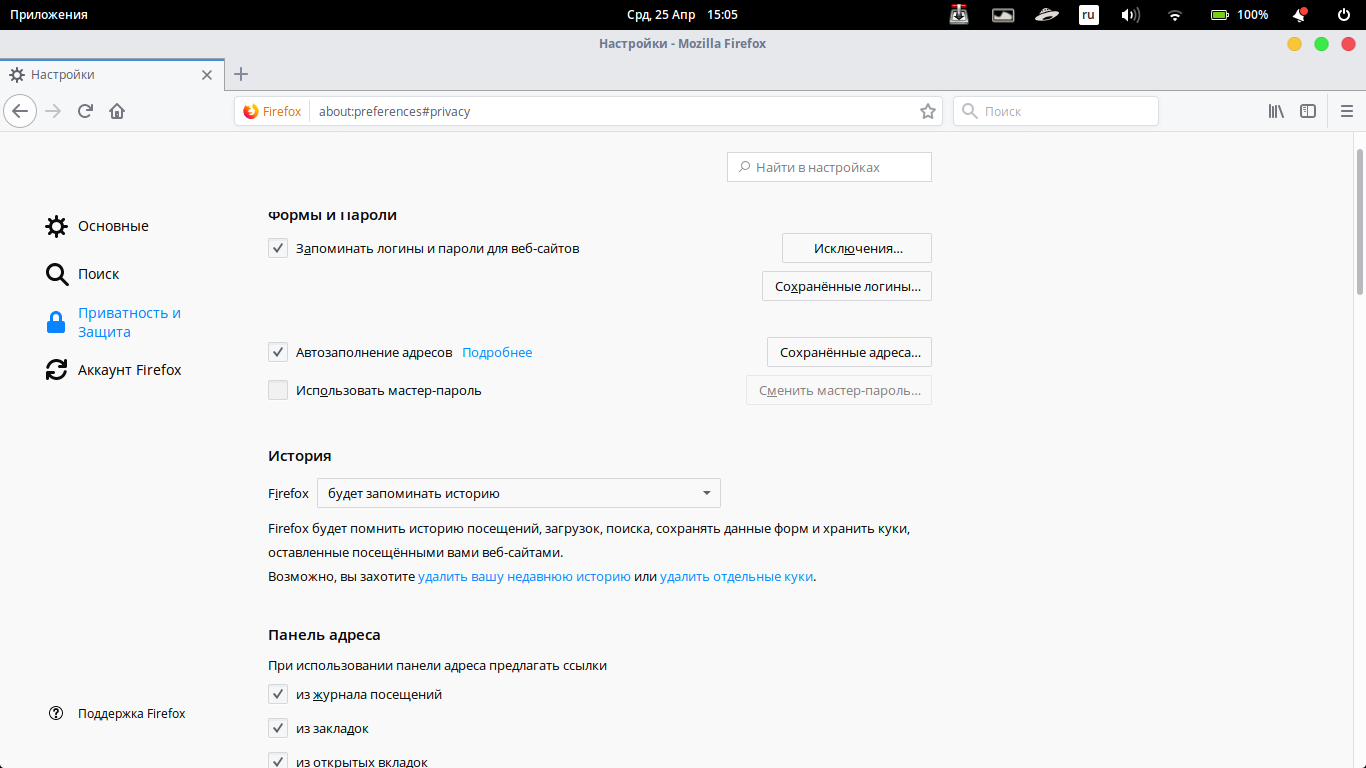
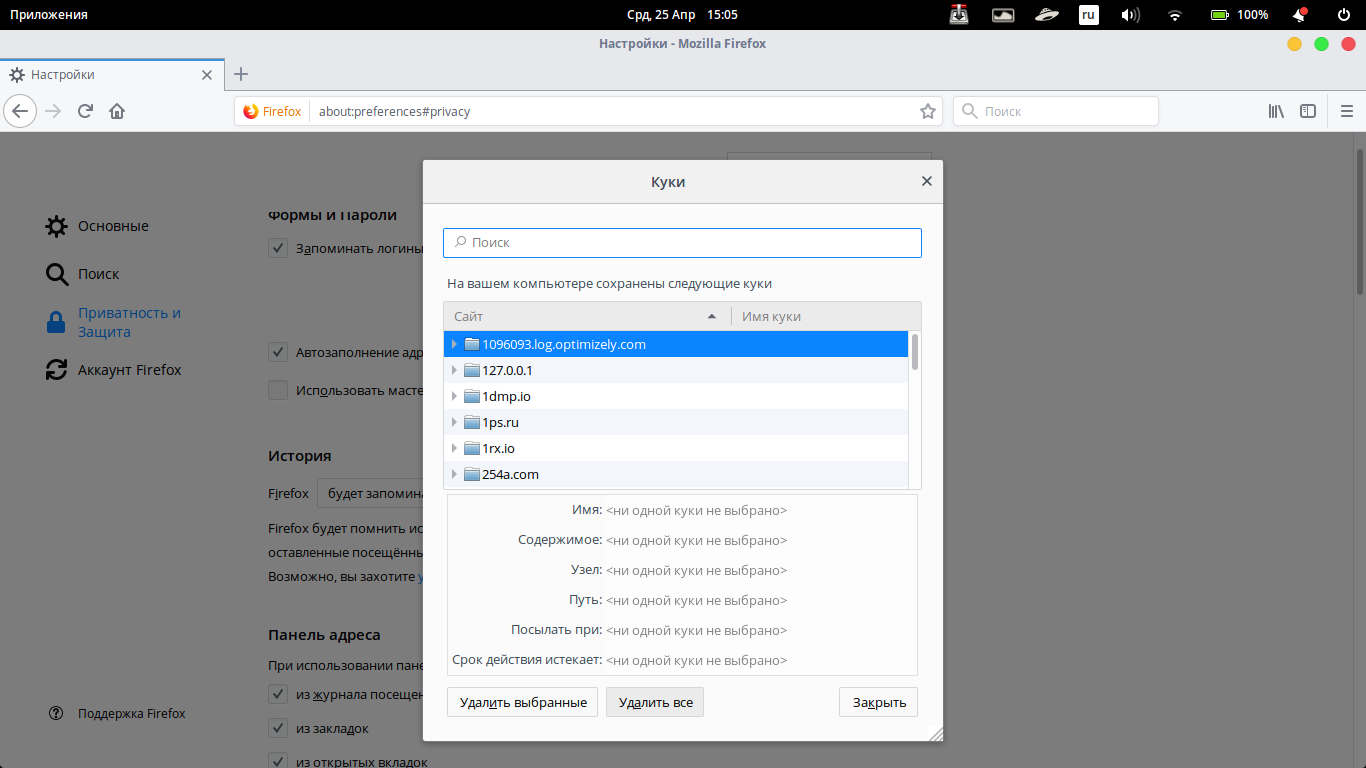
Настройка параметров прокси
Войдите в меню "Настройки" и в самом низу найдите раздел под названием "Прокси-сервер" и нажмите кнопку "Настроить".
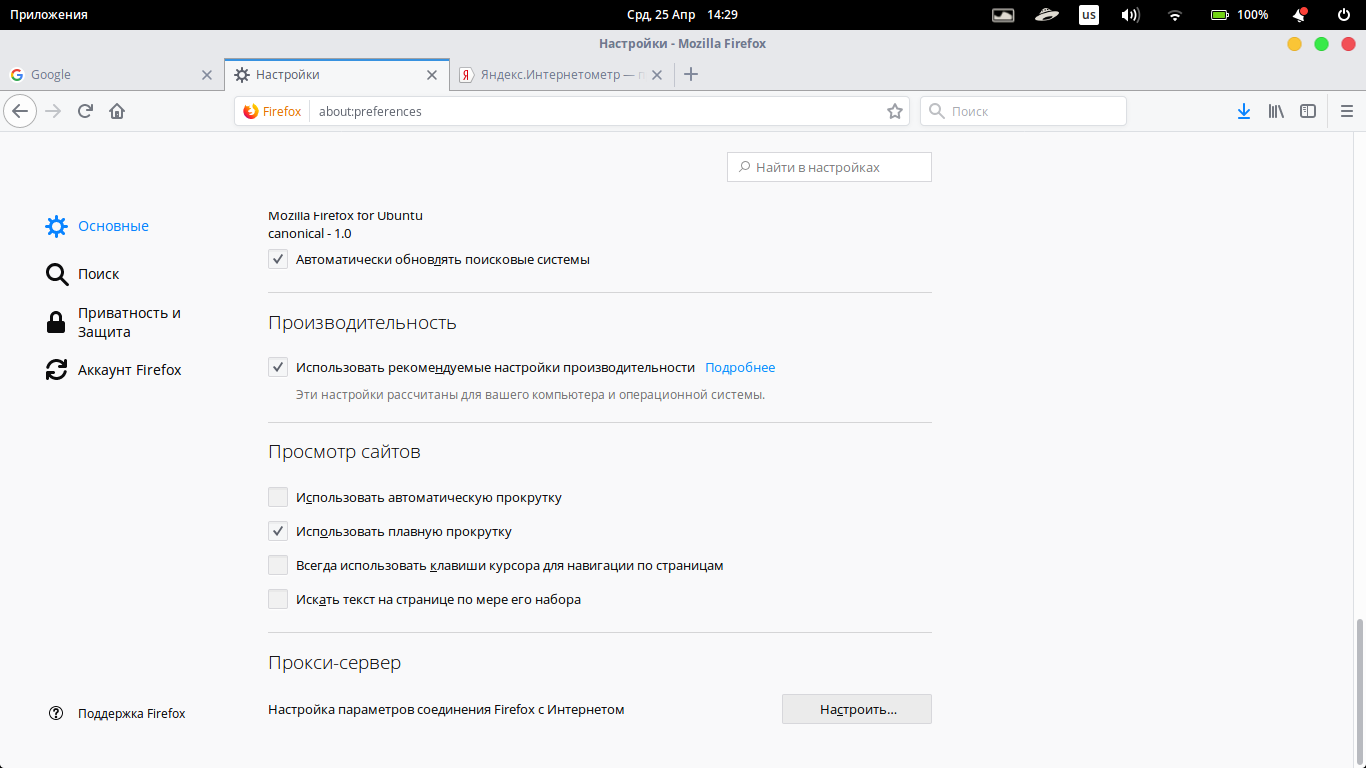
В открывшемся окне параметров соединения необходимо переключиться на ручную настройку прокси. Далее, в зависимости от типа используемого вами прокси необходимо заполнить необходимые поля.
Если вы используете прокси типа SOCKS, то в поле "Узел SOCKS" необходимо заполнить IP-адрес или домен прокси-сервера, указать порт и выбрать тип "SOCKS4" или "SOCKS5"
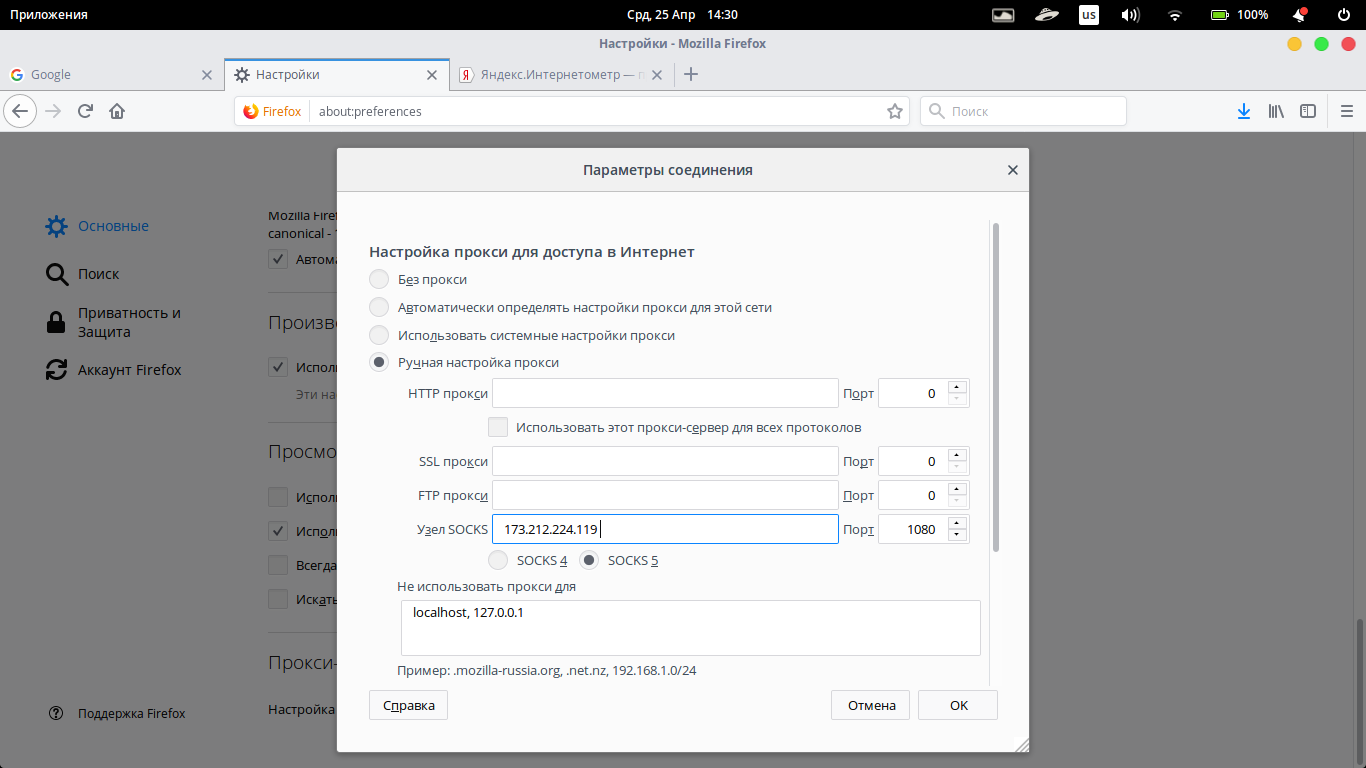
В случае когда вы используете HTTP прокси необходимо заполнить поле соответсвующее поле. Обратите особое внимание на поле SSL прокси сюда также необходимо ввести данные доступа к HTTP прокси, в противном случае у вас не будут рабатать сайты работающее на защищенном соединении HTTPS.
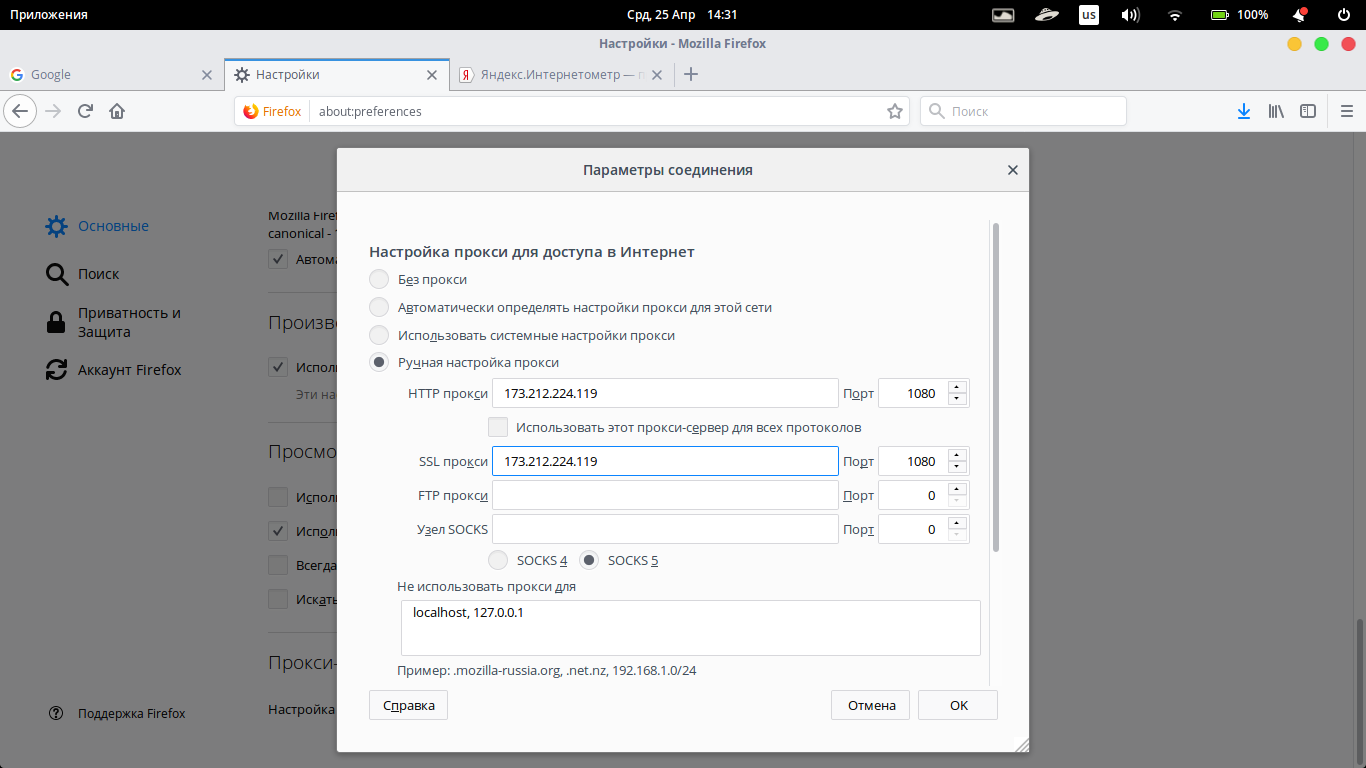
После ввода всех необходимых параметров нажимаем "ОК" сохраняя тем самым даные доступа для последующего использования.
Если для работы вашего прокси требуется авторизация типа логин/пароль то при обращении
к любому сайту, появится окно с вводом логина и пароля. Логин и пароль также можно сохранить для того чтобы в дальнейшем авторизация происходила автоматически.
На этом настройка прокси в браузере Firefox полностью завершена.
Вы можете убедиться в том что используете прокси в том, что ваш выходящий IP-адрес изменен на IP который предоставил прокси-сервер.
Для этого можно воспользоваться таким сервисом проверки IP как: https://yandex.ru/internet/
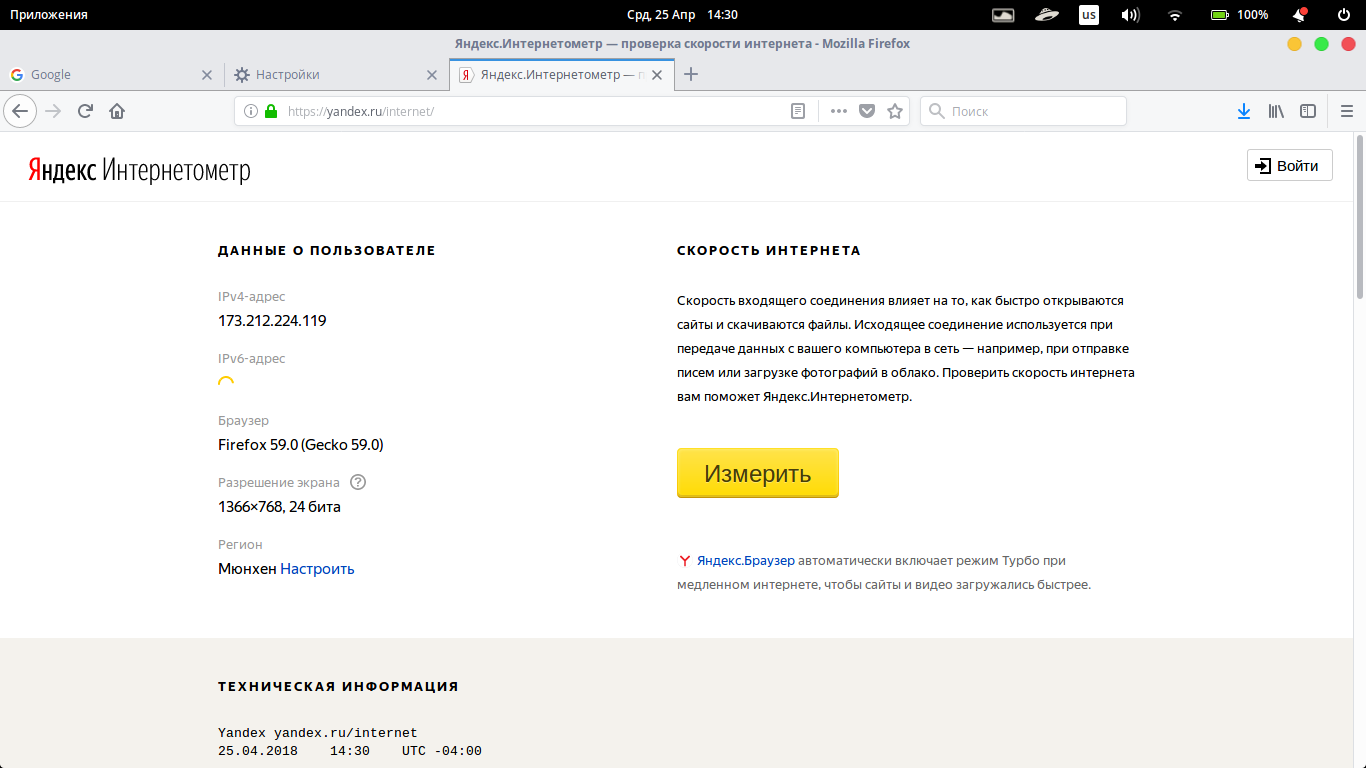
Если вам нужно отключить использование прокси, то снова зайдите в "Настройки" - "Прокси-сервер" - и дальше в параметрах соединения выбирете "Без прокси".
